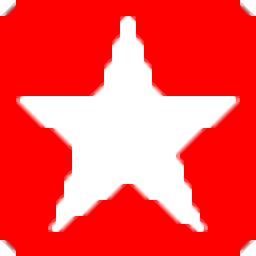
辦公之星
v3.0.1 官方最新版- 介紹說明
- 下載地址
- 精品推薦
- 相關(guān)軟件
- 網(wǎng)友評論
辦公之星提供電腦辦公功能,可以讓用戶在軟件上快速創(chuàng)建辦公文檔,您可以選擇編輯文字內(nèi)容,可以選擇編輯表格內(nèi)容,支持文字框、文字處理、文字格式等功能,讓用戶可以在軟件上自由輸入文字和調(diào)整排版效果,表格功能也很豐富,支持創(chuàng)建表格、斜線表元、編輯表格數(shù)據(jù)、設(shè)置表元屬性、修改表格、表格數(shù)據(jù)處理等功能,讓用戶可以在軟件上編輯表格中的各種數(shù)據(jù),軟件也提供了很多附加的華為辦公系統(tǒng)功能,支持公關(guān)管理、人事管理、生產(chǎn)管理、事務(wù)管理、財(cái)務(wù)管理,需要就可以下載使用!
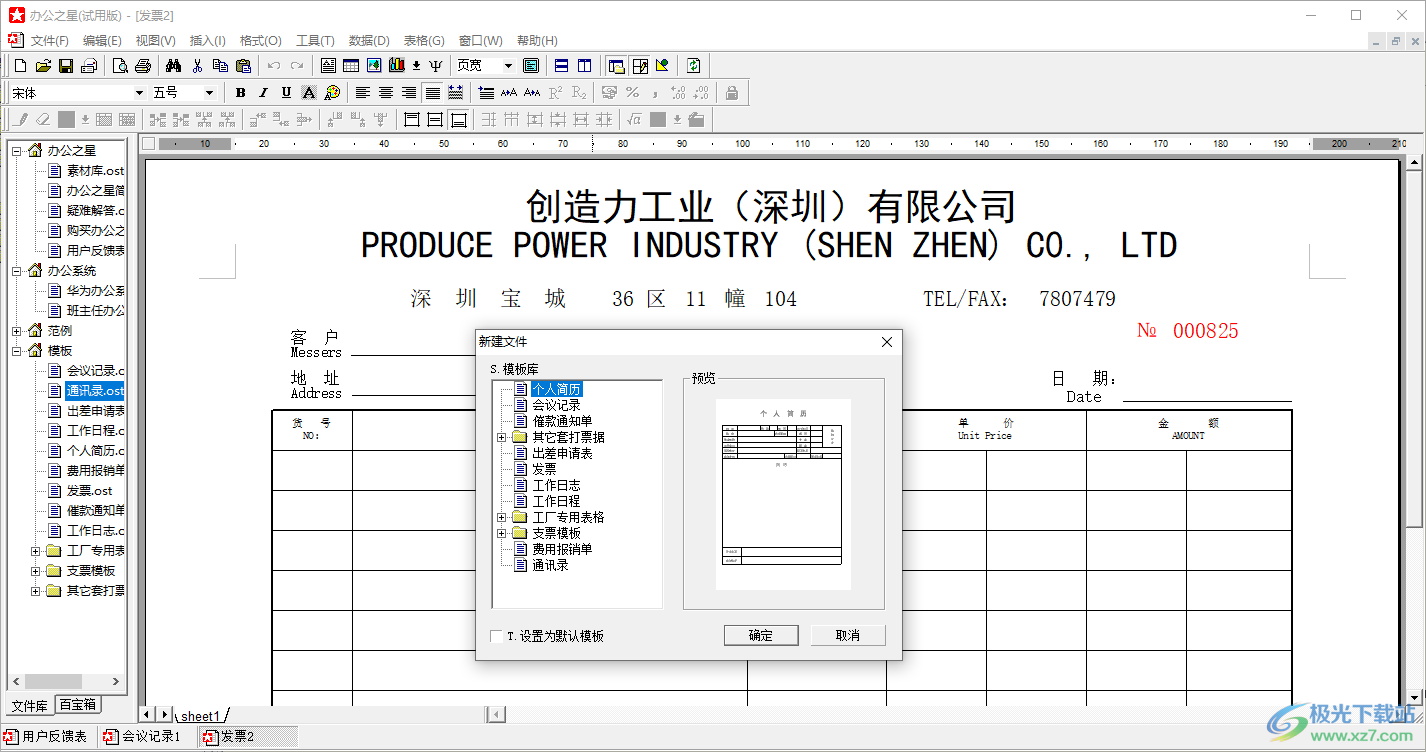
軟件功能
● 文字處理
辦公之星的先進(jìn)圖文混排技術(shù),可以制作各種復(fù)雜的文檔。直接可以在頁面上輸入文字,自動增減頁面;可以對頁面文字進(jìn)行各種處理,如改變字體、字號、加粗、傾斜、加下劃斜等等,可以對段落進(jìn)行居左、居中、居右、勻齊等操作。在辦公之星里,可以對各種對象進(jìn)行隨文和繞排處理。辦公之星文字處理的鼠標(biāo)操作全部兼容了其它辦公軟件,如可以直接用鼠標(biāo)拖動文字,鼠標(biāo)選塊等。此外,辦公之星的文字藝術(shù)處理功能將會使你的文檔更加生色,藝術(shù)處理包括了陰影、空心、立體、陰/陽文等。
● 制表方便
制作表格是辦公軟件的基本功能,也是重點(diǎn)功能,“辦公之星”對表格制作提供了全面的支持,能夠制作復(fù)雜的表格。使用“插入表格”按鈕,可以快捷地創(chuàng)建你所需的表格;“繪制表格”之筆可以使用戶隨心所欲地繪制復(fù)雜的表格,如繪制表元斜線、垂直線和水平線。表格功能非常豐富,可以進(jìn)行合并/分割表格、合并/分解表元、插入行或列、刪除行或列、各行等高、各列等寬、微調(diào)各行各列的寬高、任意移動表元線等等操作。“辦公之星”的表元功能相當(dāng)強(qiáng)大。表元可以設(shè)置多種屬性,即不同的表元文字可以有不同的字體和顏色等;也可以對表元文字進(jìn)行各種對齊操作,如居右、居中、居左和勻齊等。特別值得一提的是,可以輕易在表元里實(shí)現(xiàn)上下標(biāo)。在表元格式方面,表元能設(shè)置成顯示小數(shù)位數(shù)、貨幣符號、百分比、千分位隔等格式。“辦公之星”的斜線表元相當(dāng)有特色,可以用筆在表元里隨意畫斜線,并且可以直接輸入斜線表元文字和旋轉(zhuǎn)斜線表元文字。如擔(dān)心表元內(nèi)容被修改,你可以把表元設(shè)置為保護(hù)狀態(tài)。另外你可以把各種對象粘貼到表元里,如粘貼的是一個(gè)表格,則就能實(shí)現(xiàn)表中表。 當(dāng)你想美化一下表格時(shí),你可以改變表框線的線型和顏色、用顏色或圖片為表格添加漂亮的背景,或直接套用表格外觀格式。
● 強(qiáng)大的數(shù)據(jù)處理功能
辦公之星強(qiáng)大的數(shù)據(jù)處理功能包括公式計(jì)算、排序、表元填充、灌入數(shù)據(jù)、郵件合并等功能。辦公之星通過指點(diǎn)式輸入公式,支持跨表格和跨工作計(jì)算;當(dāng)改變某一表元時(shí),將會自動重算與該表元相關(guān)的公式。辦公之星提供的大量函數(shù),方便你進(jìn)行各種類型的計(jì)算。另外,辦公之星可以打開各種流行的數(shù)據(jù)庫文件,并且辦公之星的郵件合并功能實(shí)現(xiàn)了跟數(shù)據(jù)庫的無縫連接。
● 美觀的圖表
圖表是分析數(shù)據(jù)的最直觀方式,辦公之星能夠根據(jù)表格數(shù)據(jù)自動生成各種類型的美觀圖表,如柱形圖、棱錐圖、折線圖、餅圖等圖表,并且各種圖表可以互相轉(zhuǎn)換。圖表與生成它們的表格數(shù)據(jù)相鏈接。當(dāng)修改表格數(shù)據(jù)時(shí),圖表會自動刷新。大部分圖表都是三維的,如你想圖表更醒目,可以改變它的顏色、線型等。
● 豐富的對象
辦公之星提供的對象非常多,有文字框、文字圓、各種類型的圖形、圖片、控件、OLE對象等等。辦公之星的文字框功能非常強(qiáng)大,可以對不同的文字設(shè)置不同的屬性,如字體名稱、字體大小、顏色等;可以設(shè)置不同的段落屬性、對齊方式。文字框支持文字塊拖動、雙擊選詞等操作。在我們工作中,通常用數(shù)字加個(gè)圓圈來標(biāo)明順序,而極少軟件有此功能,現(xiàn)在辦公之星的文字圓可以輕易實(shí)現(xiàn)這樣的功能。
● 完美的打印
“辦公之星”的完美打印功能完全可以滿足你的需要。每個(gè)對象都可設(shè)置為打印或非打印狀態(tài);“辦公之星”的表格套打功能可以廣泛應(yīng)用于各行各業(yè)的票據(jù)打印;反片打印功能可滿足印刷行業(yè)的需要;特大頁面打印功能可以打印大幅面的公告、海報(bào)、標(biāo)語等;平鋪打印可以打印名片、卡證等。此外,打印選擇對象、縮放打印等打印功能都是用戶常用的功能。
● 高效率的自動指令
在商業(yè)社會,講求的是效率,通常都希望我們的工作都是高效率。現(xiàn)在“辦公之星”的自動指令正為此需求而產(chǎn)生。通過自動指令,你可以把幾步操作變?yōu)橐徊讲僮鳎瑥亩蟠筇岣咝省J褂米詣又噶畈恍枰脩舳镁幊讨R,簡單易用。通過自動指令,用戶可以根據(jù)自身業(yè)務(wù)需要,定制自己的辦公管理系統(tǒng),從而不必要花錢請人來另定造一套。如用戶擁有局域網(wǎng),則可利用辦公之星定制的辦公管理系統(tǒng)進(jìn)行集體網(wǎng)上辦公。(注:在“辦公之星”的范例里有通過使用宏指令來定制的公司辦公系統(tǒng)、學(xué)校辦公系統(tǒng)等)。
● 其它功能
“辦公之星”提供了許多標(biāo)準(zhǔn)功能,如撤消/重復(fù)(Undo/Redo)、斷電保護(hù)、各行各業(yè)的模板、閱讀權(quán)限、改變頁面背景、插入頁號/頁腳/頁眉、查找/替換、更改啟動封面等功能。辦公之星能夠完美讀取由Word、wps等辦公軟件生成的RTF文件。另外,利用辦公之星可以快速起草公文,定制公章。
軟件特色
1、辦公之星提供豐富的辦公功能,可以在軟件上直接編輯文檔
2、可以創(chuàng)建新的文檔,可以創(chuàng)建表格
3、支持模板創(chuàng)建功能,可以在軟件創(chuàng)建會議記錄,可以創(chuàng)建日程安排,可以創(chuàng)建票據(jù)
4、提供內(nèi)容編輯功能,可以在文檔中隨意編輯文字,可以調(diào)整文字 格式
5、支持圖形添加功能,通過繪制功能就可以在軟件上繪圖
6、支持繪制按鈕功能,可以在軟件上添加交互按鈕,可以設(shè)置按鈕指令
7、支持水印設(shè)置功能,通過辦公之星可以在文檔上添加新的水印內(nèi)容
8、支持電子印章功能,您也可以在軟件上生成印章,將其添加到文檔使用
9、豐富的圖形調(diào)整功能,支持移動圖形、復(fù)制圖形、改變圖形大小、設(shè)置對齊與排列、設(shè)置對象的層次
使用說明
1、將辦公之星直接安裝到電腦,等待軟件安裝結(jié)束
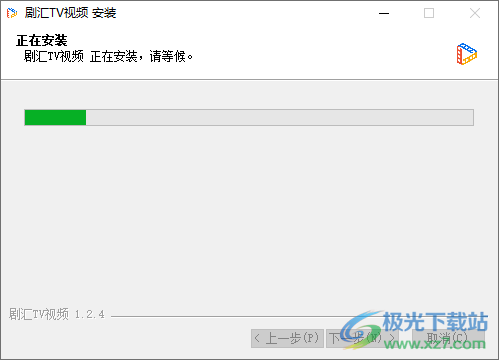
2、提示軟件的文檔創(chuàng)建界面,直接新建文檔,直接打開文檔,也可以點(diǎn)擊模板
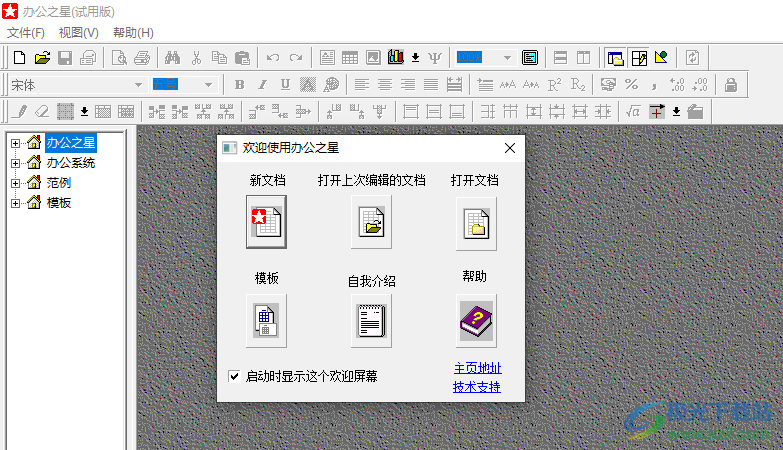
3、模板功能:個(gè)人簡歷、會議記錄、催款通知單、其它套打票據(jù)、出差申請表、發(fā)票
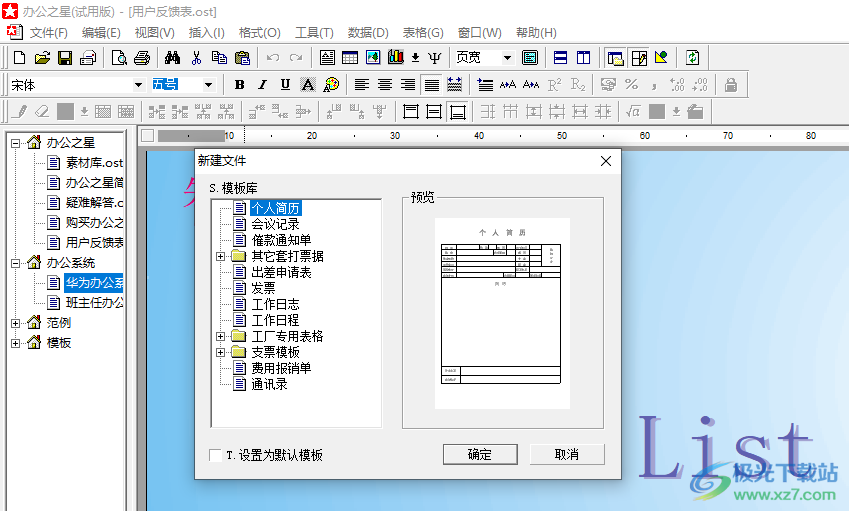
4、這里就是會議記錄的界面,在開會的時(shí)候就可以在電腦上編輯記錄內(nèi)容
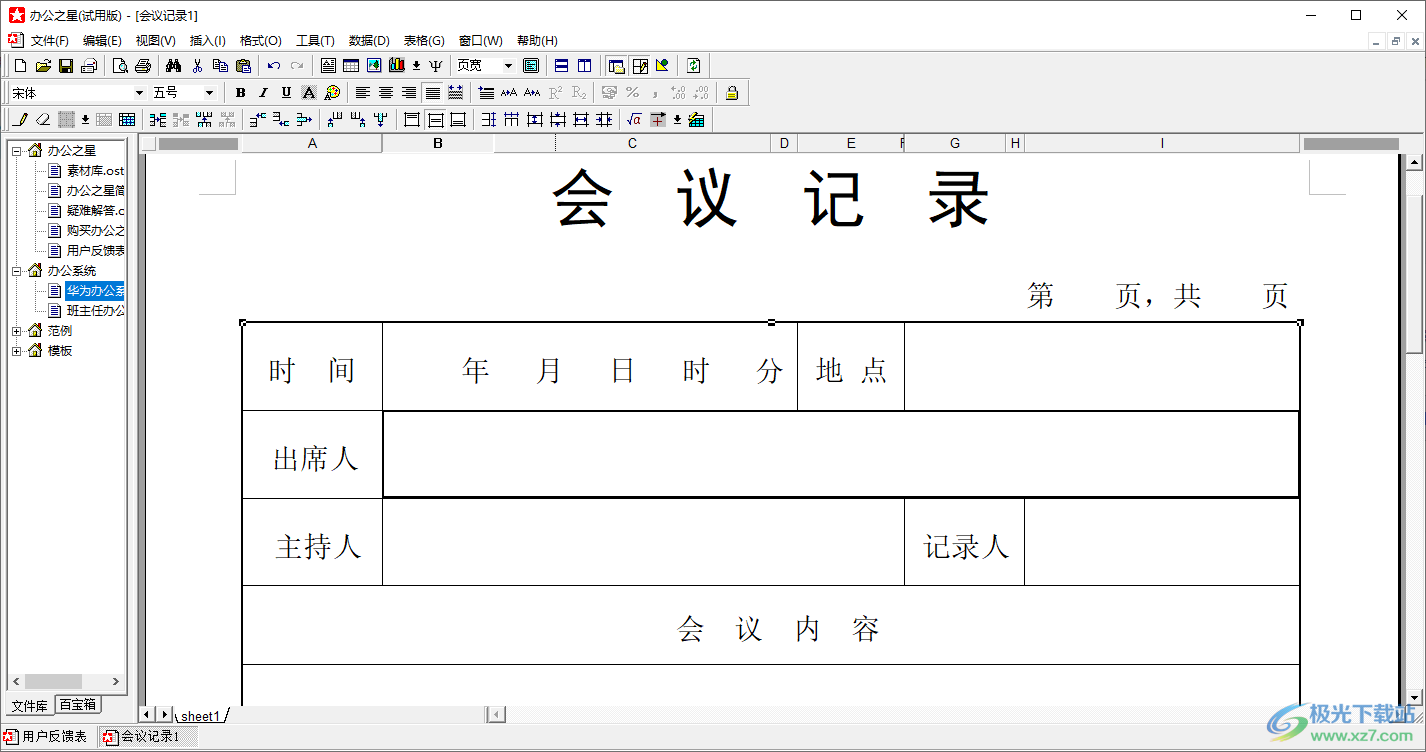
5、顯示發(fā)票功能,直接在軟件編輯發(fā)票信息,將發(fā)票數(shù)據(jù)輸入到軟件
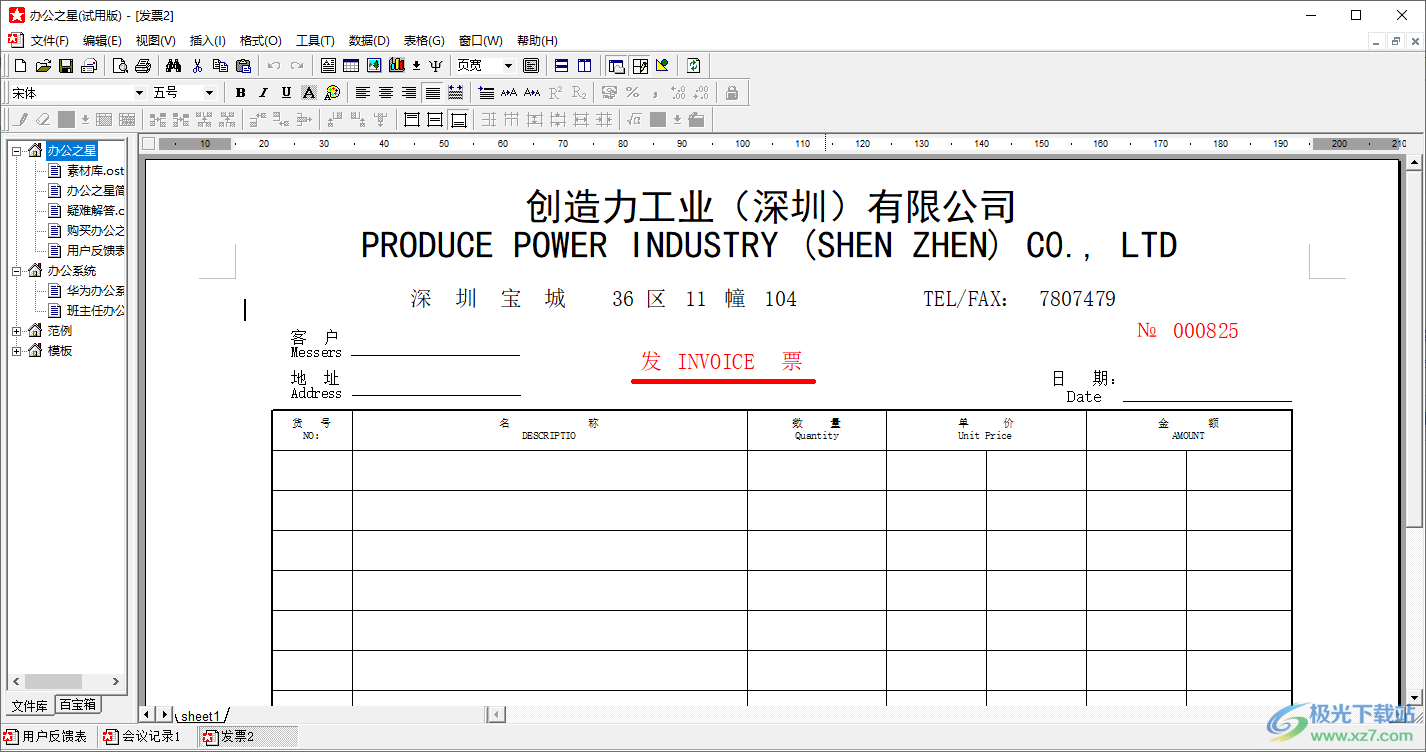
6、提示工作表添加功能,可以選擇插入工作表(I)、復(fù)制工作表(C)、粘貼工作表(P)、刪除工作表(D)、重命名
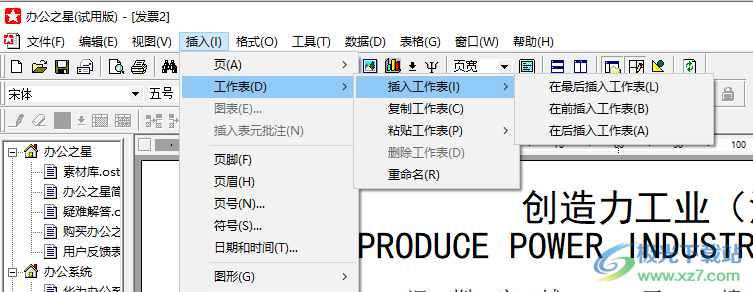
7、直線(A)、連續(xù)直線(B)、多邊形(C)、曲線(D)、圓(E)、矩形(F)、圓角矩形(G)
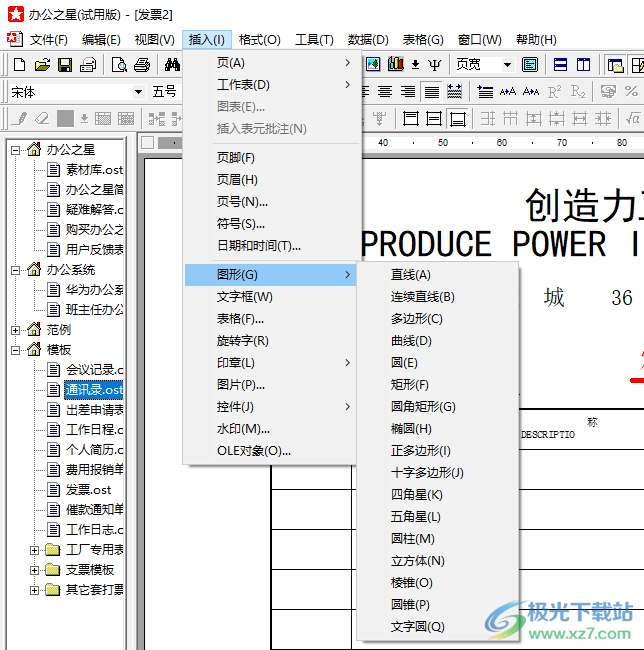
8、鎖定選中對象(P)、絕對鎖定選中對象(A)、保護(hù)文檔(M)、設(shè)置當(dāng)前工作表密碼
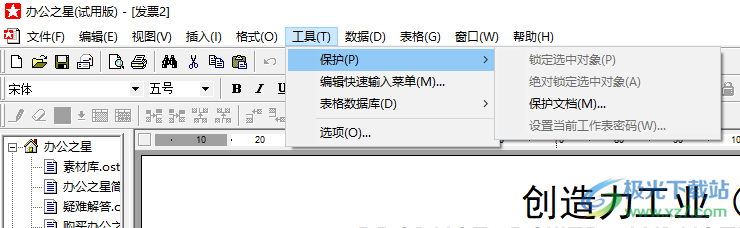
9、建立/編輯數(shù)據(jù)庫(B)、設(shè)置字段名稱(M)、首記錄(H)、前一記錄(P)、下一記錄(N)、尾記錄(E)、加新記錄(A)、保存當(dāng)前記錄(S)
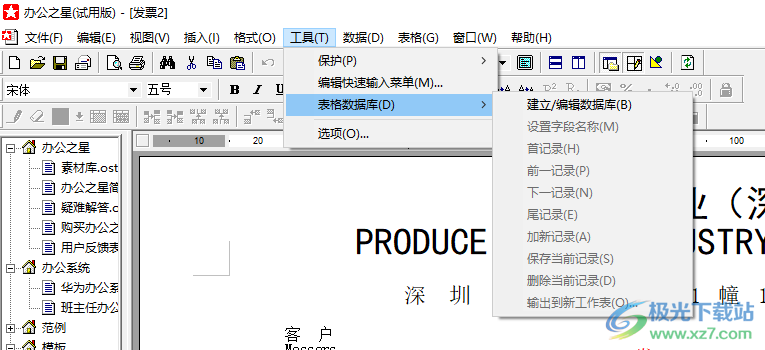
10、A.自動存盤間隔:5(分鐘)、按回車鍵后,焦點(diǎn)移到下一個(gè)表元。按Alt鍵選中文字下對象、列出最近所用文件
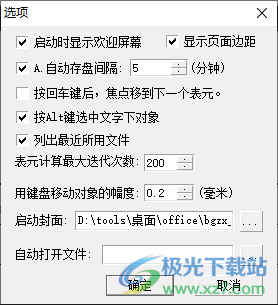
11、插入表格(I)..合并表元(U)、分解表元(S)..、分割表格(P)、合并表格(M)、前插一行(A)、后插一行(B)、前插一列(C)
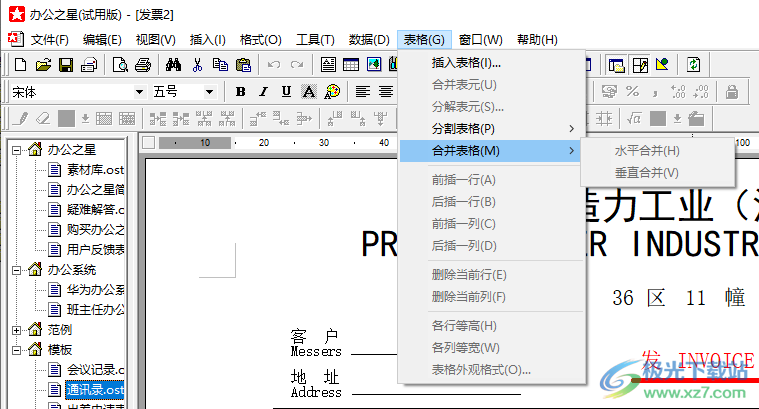
12、幫助功能,直接在軟件界面打開官方的幫助文檔查看介紹
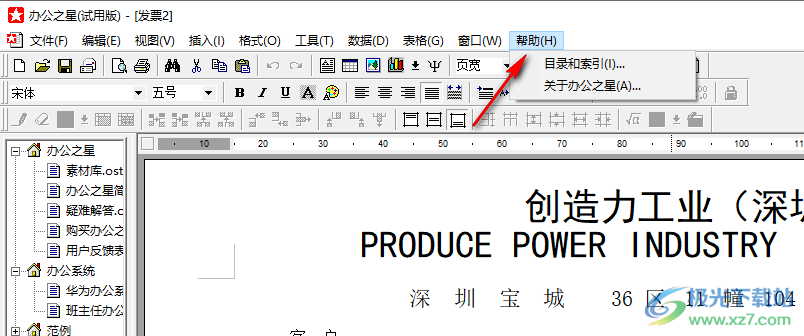
官方教程
創(chuàng)建圖表
單擊表格,將其切換到編輯狀態(tài);
◆ 選定創(chuàng)建圖表時(shí)要用到的表元。
◆ 從插入菜單中選取“圖表…”命令,彈出一對話框,如下圖示:
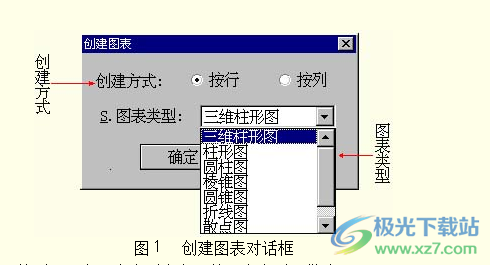
◆在對話框中有二個(gè)選項(xiàng):在“創(chuàng)建方式”中選取數(shù)據(jù)的排列方式是“按行”或“按列”;在圖表類型中有八種圖表類型可供選取。
◆ 單擊“確定”按鈕,就可大體得到下圖所示圖表。
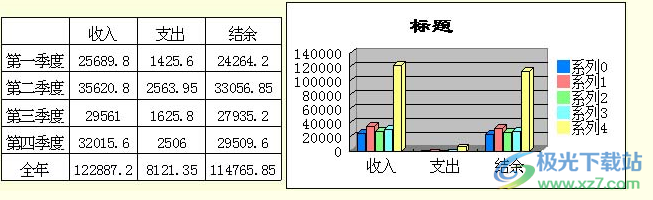
此外,創(chuàng)建圖表還可以通過“常用工具條”中按鈕“ ”來進(jìn)行。選定創(chuàng)建圖表時(shí)要用到的表元后,單擊此按鈕,彈出如圖7-7所示對話框。在此對話框中,以圖表的形式更出了圖表的類型。選擇一種圖形后,該圖形凸出顯示。且在對話框的下邊用文字的形式說明了該對類型。在一般的情況下,系統(tǒng)默認(rèn)為系統(tǒng)“創(chuàng)建方式”為行。如果要改變“創(chuàng)建方式”,選擇對話框中圖形“ ”,此時(shí)又彈出圖1所示對話框。其它設(shè)置與前面相同。
編輯圖表
首先選定此圖表,使其切換到編輯狀態(tài)。在圖表中有幾項(xiàng)基本組成元素,包括標(biāo)題、標(biāo)注、圖表、圖例這幾部分,如下圖示:
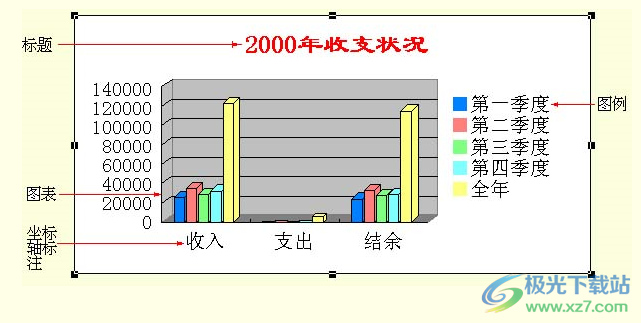
修改標(biāo)題
實(shí)際上,標(biāo)題就是一個(gè)文字框,單擊標(biāo)題,可修改標(biāo)題內(nèi)的文字。用鼠標(biāo)右鍵單擊標(biāo)題,從彈出的菜單中選擇“文字框?qū)傩浴泵睿尚薷臉?biāo)題的字體、邊框、填充、陰影等屬性。
改變圖表的屬性
雙擊圖表,使之進(jìn)入編輯狀態(tài),然后單擊一下中間的圖表,在圖表的周圍出現(xiàn)八個(gè)操作點(diǎn)。將鼠標(biāo)指針移動到操作點(diǎn)上,當(dāng)指針改變形狀后按下鼠標(biāo)左鍵,拖動鼠標(biāo),在邊框上就顯示出圖表的大小,如下圖示:
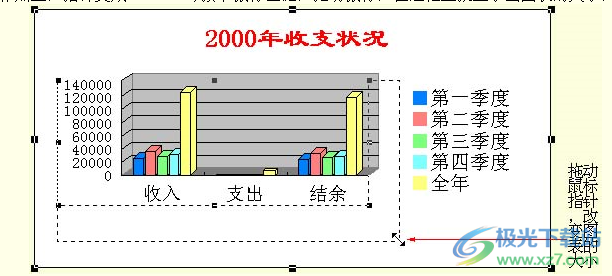
如果選定圖表之后,單擊鼠標(biāo)右鍵,從彈出的快捷菜單中選擇“ 圖表屬性 ”命令,可改變刻度數(shù)據(jù)。在快捷菜單中選擇“圖表類型”命令,則可以改變圖表的類型。
改變圖例的屬性
在圖表的右邊有圖表的圖例,即顯示出不同數(shù)據(jù)系列的具體含義,例如在上圖中,藍(lán)色的矩形代表第一季度、紅色的矩形代表第二季度、而綠色的則代表第三季度等。
在初始時(shí),圖例中這樣矩形并沒有說明文字,需要我們以后添加,其操作步驟是:
1) 選中要編輯的圖表框,使之進(jìn)入編輯狀態(tài)。
2) 雙擊圖例中文字,修改好改變的文字;
3) 單擊鼠標(biāo)右鍵,從彈出的快捷菜單中選擇“字體”、“段落”、“修飾”等,可分別改變字體,段落間距、字體顏色、排列方式等。
圖例其實(shí)也是一個(gè)文字框。
插入圖像
我們在前面介紹過如何在文檔中繪制各種圖形,但圖形只能是一些線條或文字。如何在文件中插入照片、通過掃描儀輸入的圖像或其他以圖像格式保存的文件呢?
1) 單擊“插入”菜單中的“圖片”命令,屏幕上出現(xiàn)下圖所示的對話框:

2) 在“搜尋”框中找到圖像文件的保存位置,單擊在列表框中顯示出的圖像文件,在下面的“文件名”中就顯示出該文件的文件名;
3) 最后單擊“確定”按鈕,就可將圖像插入到文件中。
圖像的位置
將圖像插入到文檔中之后,就成為一個(gè)獨(dú)立的對象,我們在以前介紹的關(guān)于對象的操作都可應(yīng)用于圖像對象。
例如,用鼠標(biāo)右鍵單擊圖像,彈出的快捷菜單與前面介紹過的快捷菜單相同,單擊“疊放次序”命令,從出現(xiàn)的子菜單中可見到以前介紹過的“置于頂層”、“置于底層” 、“上移一層”、“下移一層”、“浮于文字上方”、“浮于文字下方”六個(gè)選項(xiàng)。
圖像的對齊
首先選定多個(gè)對象,可以是圖形與對象,也可以是多個(gè)圖像,然后用鼠標(biāo)右鍵單擊選定的圖像,從彈出的快捷菜單中可選擇“對齊”選項(xiàng),從又彈出的子菜單中可選擇不同的對齊方式,每一種對齊方式的具體含義以前都介紹過,在這里不再重復(fù)。
圖像的屬性
用鼠標(biāo)右鍵單擊圖像,從彈出的快捷菜單中選擇“圖片屬性”命令,可以見到下圖所示的對話框,在該對話框中可設(shè)置所選圖像的一些屬性。

在上圖中所示的“位置尺寸”選項(xiàng)卡中可直接改變圖像的位置,而改變“寬度”與“高度”內(nèi)的值,就可直接將圖片放大或縮小。
在“外觀”選項(xiàng)卡中,可選擇邊線的類型、寬度、顏色。在“其它”選項(xiàng)卡中可設(shè)置“保護(hù)”和“不打印”。
下載地址
- Pc版
辦公之星 v3.0.1 官方最新版
本類排名
- 1 office2007 sp3 3in1三合一精簡版中文版
- 2 microsoft sql server 2000 service pack 4補(bǔ)丁包簡體中文版
- 3 神州視訊v5.7.0 官方中文版
- 4 Focalboard(任務(wù)管理)v7.8.2 官方版
- 5 愛莫腦圖電腦版v1.1.1.1
- 6 爍光PDF轉(zhuǎn)換器v1.6.2.0 官方版
- 7 office 2003免安裝win10
- 8 office2007pdf插件v12.0.4407.1001 免費(fèi)版
- 9 adobe pagemaker中文版v7.0 電腦版
- 10 pdf轉(zhuǎn)word軟件綠色版
本類推薦
裝機(jī)必備
換一批- 聊天
- qq電腦版
- 微信電腦版
- yy語音
- skype
- 視頻
- 騰訊視頻
- 愛奇藝
- 優(yōu)酷視頻
- 芒果tv
- 剪輯
- 愛剪輯
- 剪映
- 會聲會影
- adobe premiere
- 音樂
- qq音樂
- 網(wǎng)易云音樂
- 酷狗音樂
- 酷我音樂
- 瀏覽器
- 360瀏覽器
- 谷歌瀏覽器
- 火狐瀏覽器
- ie瀏覽器
- 辦公
- 釘釘
- 企業(yè)微信
- wps
- office
- 輸入法
- 搜狗輸入法
- qq輸入法
- 五筆輸入法
- 訊飛輸入法
- 壓縮
- 360壓縮
- winrar
- winzip
- 7z解壓軟件
- 翻譯
- 谷歌翻譯
- 百度翻譯
- 金山翻譯
- 英譯漢軟件
- 殺毒
- 360殺毒
- 360安全衛(wèi)士
- 火絨軟件
- 騰訊電腦管家
- p圖
- 美圖秀秀
- photoshop
- 光影魔術(shù)手
- lightroom
- 編程
- python
- c語言軟件
- java開發(fā)工具
- vc6.0
- 網(wǎng)盤
- 百度網(wǎng)盤
- 阿里云盤
- 115網(wǎng)盤
- 天翼云盤
- 下載
- 迅雷
- qq旋風(fēng)
- 電驢
- utorrent
- 證券
- 華泰證券
- 廣發(fā)證券
- 方正證券
- 西南證券
- 郵箱
- qq郵箱
- outlook
- 阿里郵箱
- icloud
- 驅(qū)動
- 驅(qū)動精靈
- 驅(qū)動人生
- 網(wǎng)卡驅(qū)動
- 打印機(jī)驅(qū)動
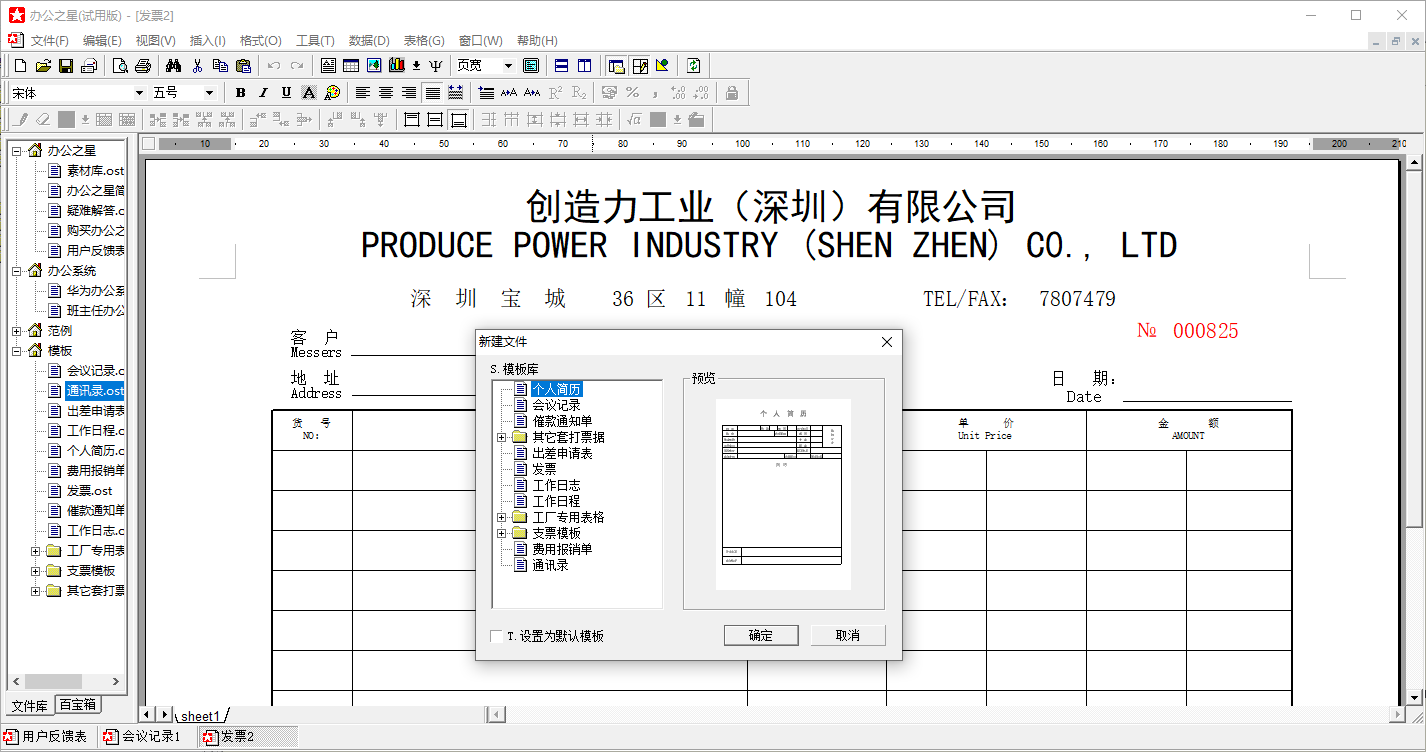






































網(wǎng)友評論